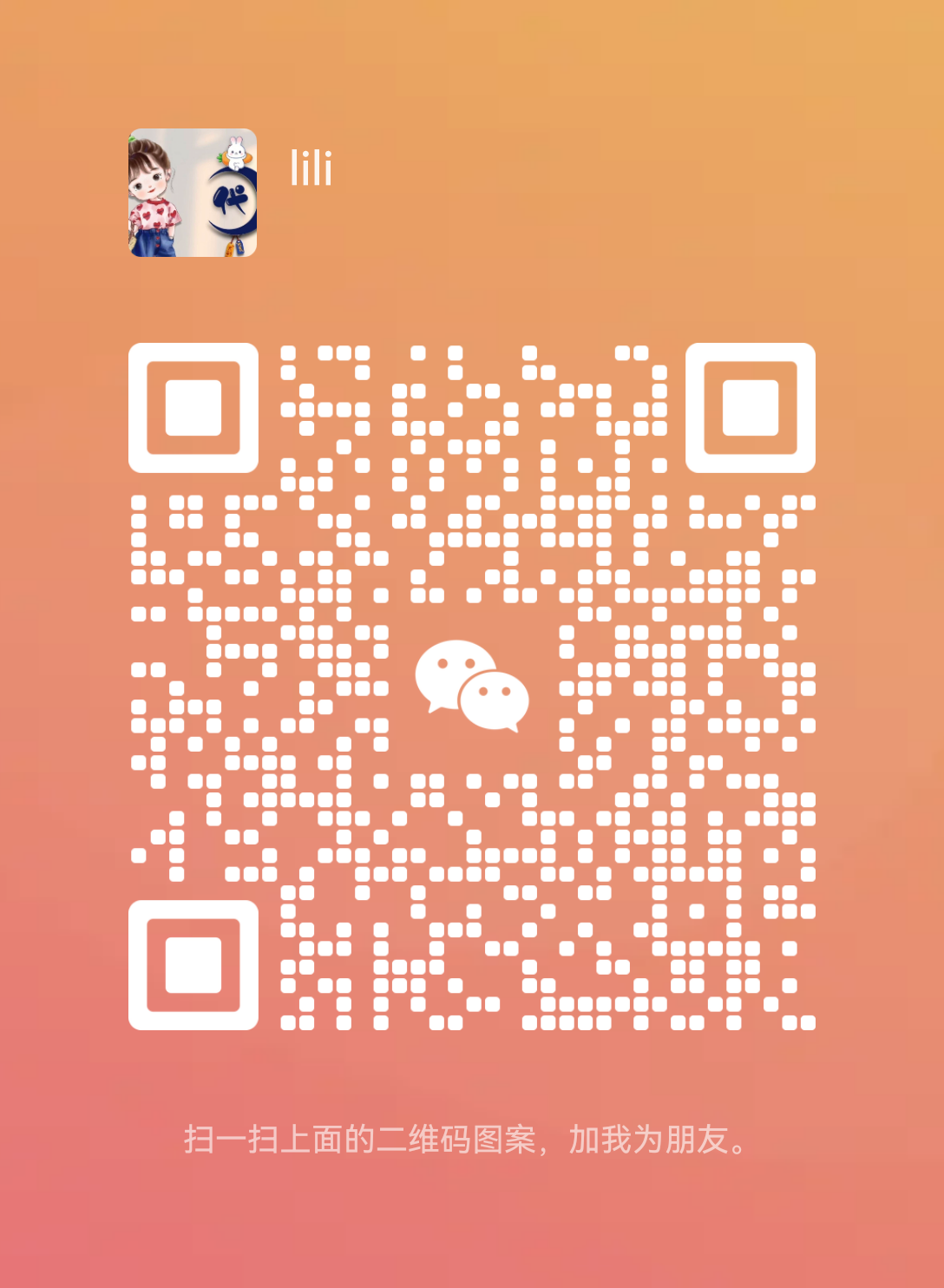ps制作款卡通铅笔书签图标
ps制作款卡通铅笔书签图标

(2)新建图层1,使用这个颜色#fcf2da, 填充 图层1。
(3)新建图层2,绘制圆角矩形, 大小为512px*512px,半径120px , 搞定后填充颜色#c47420,命名“icon base” 


(4) 添加内阴影,参数如下

(5) 为它做一个长投影效果,创建一个矩形,填充黑色,大小可以自己调整,我是宽718.22px和高732.74px,Ctrl + T 变换角度。 添加图层样式—— 渐变叠加,参数如图,顺便把不透明度调整为30%,填充0%。
小步骤:
1)新建一个图层,创建一个矩形,填充黑色



(6) 同样创建圆角矩形,参数如下
绘制 一个相同颜色的 圆角矩形,如下所示:

按ctrl+J 复制这个图层,

(7) 笔记本雏形完成了,现在给它划线,用直线工具,粗细的像素调整为2,填充黑色。完成后调整图层不透明度为20%,笔记本就成型

让每个线,中间均等


(8) 创建矩形,大小为192 x 96px,颜色改成 #00da67或者任何你喜欢的颜色。继续创建两个矩形,高度改为32px,填充黑色,调整不透明度为25%和10%,整齐列到笔身上,


(9) 现在来创建笔头,你可以用多边形工具,双击画布后,参数设置如下

颜色填充为#e39a4d,然后对齐笔身 。
绘制好这个图像后,旋转 编辑菜单下的 变形--- 水平翻转

水平翻转

(10) 现在创建笔尖,如法炮制一个三角形,大小为32x32px,颜色填充为#474f57,移动到笔头处对齐

(11) 创建一个圆角矩形,宽高是64x96px,半径是20px,颜色填充# f78879,命名为“Rubber”。然后创建一个矩形,大小32x96px,填充颜色# d5d5d5

(12) 为它添加点光,创建一个圆角矩形,大小是10* 40px ,填充白色,不透明度改成30%

最终效果: